- Autor Abigail Brown [email protected].
- Public 2023-12-17 06:57.
- Ostatnio zmodyfikowany 2025-01-24 12:20.
Smartwatch Samsung Gear S3 pozostaje jednym z najpopularniejszych urządzeń firmy ze względu na wytrzymałą obudowę, która wygląda jak zwykły zegarek, szeroki wybór imponujących tarcz i ukryte funkcje, które sprawiają, że jego posiadanie i użytkowanie jest przyjemnością. Oto 10 najbardziej przydatnych ukrytych funkcji Samsung Gear S3, o których powinieneś wiedzieć, jeśli posiadasz jeden z tych smartwatchów.
Obudź Gear S3, podnosząc nadgarstek

Gear S3 ma funkcję oszczędzania baterii, która wyłącza ekran po określonym czasie, ale wiele osób lubi włączać funkcję zawsze włączonej twarzy, więc za każdym razem, gdy patrzą na zegarek, widzą godzinę. Możesz mieć to, co najlepsze z obu światów, włączając funkcję gestu budzenia.
Ta funkcja włącza tarczę zegarka za każdym razem, gdy podniesiesz nadgarstek do siebie. Aby go włączyć, po prostu dotknij Ustawienia > Zaawansowane > Gest budzenia.
Ciągle czuwaj
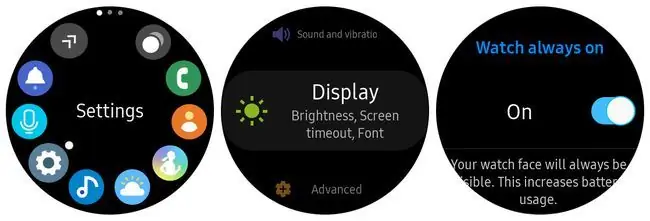
Możesz zapobiec wyłączeniu tarczy zegarka po opuszczeniu ręki. To ustawienie jest zalecane tylko wtedy, gdy zwykle ładujesz zegarek, gdy jesteś w domu lub w pracy. W przeciwnym razie bateria zegarka wytrzymuje tylko ułamek tak długo, jak ma to miejsce, jeśli nie korzystałeś z funkcji zawsze włączonej.
Aby włączyć tę funkcję, po prostu dotknij Ustawienia > Wyświetlanie > Oglądaj zawsze włączony, następnie dotknij przełącznika, aby włączyć Oglądaj zawsze włączony.
Oszczędzaj czas dzięki aplikacjom z automatycznym otwieraniem
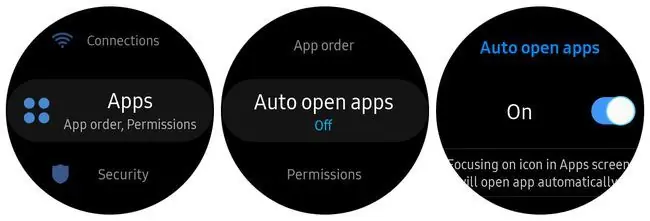
Aby otworzyć aplikację na Samsung Gear S3, zwykle musisz nacisnąć przycisk Początek, przewinąć do żądanej aplikacji w szufladzie aplikacji, a następnie dotknąć ikony aplikacji, aby ją otworzyć. Możesz uniknąć ostatniego kroku, włączając Automatyczne otwieranie aplikacji.
Aby włączyć tę funkcję, dotknij Ustawienia > Aplikacje > Automatyczne otwieranie aplikacji, następnie dotknij przełącznika, aby włączyć Automatyczne otwieranie aplikacji.
Teraz możesz wykonać tę samą procedurę, co powyżej, aby otworzyć aplikację, ale zamiast stukać ikonę, poczekaj, aż biała kropka zacznie migać, a aplikacja otworzy się automatycznie.
Słuchaj muzyki bez telefonu
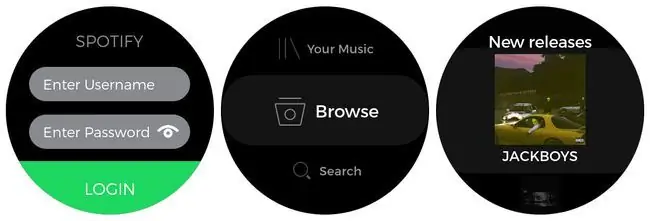
Domyślnie aplikacja muzyczna Samsung Gear S3 odtwarza utwory zapisane w smartfonie. Możesz jednak słuchać muzyki bez telefonu, ponieważ Samsung Gear S3 obsługuje Wi-Fi, a aplikacja Spotify dla Gear S3 zapewnia funkcję przeglądania i odtwarzania muzyki bezpośrednio z telefonu.
Użyj aplikacji Galaxy Wearable na telefonie, aby zainstalować aplikację Spotify na smartwatchu. Musisz się zalogować z zegarka. Identyfikator do użycia można znaleźć w opcji menu Ustaw hasło urządzenia w ustawieniach na koncie Spotify.
Jeśli nie ustawiłeś hasła urządzenia dla swojego konta, przejdź przez procedurę przed przejściem dalej.
Po zalogowaniu się z urządzenia Gear S3 możesz zostawić telefon w domu. Dopóki masz dostęp do Wi-Fi, Twój smartwatch może przeglądać i odtwarzać dowolną muzykę z Twojego konta Spotify.
Możesz słuchać muzyki bez połączenia Wi-Fi i bez telefonu, korzystając z aplikacji Spotify na smartwatchu, aby pobierać utwory lub listy odtwarzania bezpośrednio na urządzenie.
Słuchaj muzyki i dzwoń za pomocą zestawu słuchawkowego Bluetooth
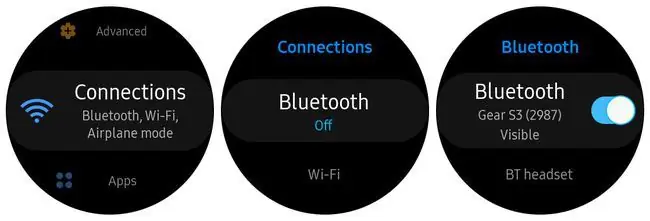
Słuchanie muzyki ze smartwatcha jest świetne, ale nie chcesz, żeby wszyscy dookoła ją słyszeli. Jeśli jesteś na siłowni lub w innym miejscu publicznym, możesz sparować zestaw słuchawkowy Bluetooth ze smartwatchem, włączając Bluetooth. Aby to zrobić, po prostu dotknij Ustawienia > Połączenia > Bluetooth, a następnie dotknij przełącznika, aby go włączyć na.
Bluetooth jest zwykle już włączony, jeśli używasz go do łączenia smartwatcha z telefonem.
Zrób zrzut ekranu

Czy otrzymałeś ważną wiadomość tekstową, którą chcesz udostępnić komuś innemu? Możesz szybko zrobić zrzut ekranu na Gear S3, przytrzymując przycisk Home i przesuwając jednym palcem po ekranie.
To wymaga trochę praktyki podczas noszenia telefonu, ale jeśli jesteś praworęczny, naciśnij przycisk Home kciukiem i przesuń czubek swojego palec wskazujący od lewej do prawej na ekranie. Gdy zegarek wykona zrzut ekranu, pojawi się mały obraz.
Skrót przycisku Home
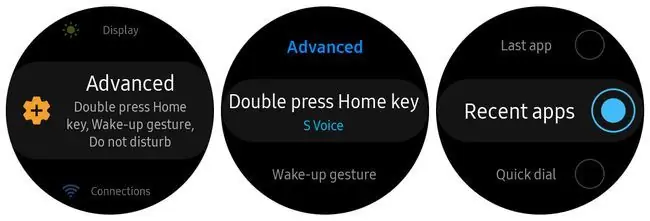
Masz dość przewijania szuflady aplikacji za pomocą ramki, aby znaleźć tę samą aplikację, której używasz przez cały czas? Możesz uzyskać natychmiastowy dostęp do swoich ulubionych aplikacji, dwukrotnie naciskając przycisk Home.
Dotknij Ustawienia > Zaawansowane > Naciśnij dwukrotnie klawisz home, a następnie przewiń do Ostatnie aplikacje i wybierz aplikację. Teraz możesz dwukrotnie nacisnąć klawisz Home i użyć ramki, aby przewinąć ostatnio używane aplikacje i wybrać je.
Możesz zamiast tego skonfigurować dwukrotne naciśnięcie przycisku Home, aby natychmiast otworzyć dowolną inną aplikację, w tym Pogoda, Spotify, Ustawienia, Galeria i inne.
Nigdy nie zgub swojego telefonu dzięki funkcji Znajdź mój telefon
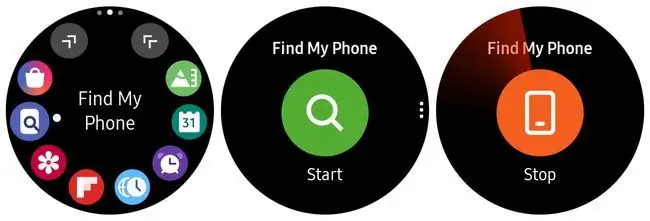
Dzięki wbudowanej aplikacji Znajdź mój telefon już nigdy nie będziesz musiał się martwić o utratę urządzenia. Otwórz go z biblioteki aplikacji i dotknij ikony lupa. Twój telefon powinien zacząć głośno dzwonić, abyś mógł go zlokalizować.
Jeśli nie znajdujesz się w pobliżu telefonu, naciśnij trzy kropki po prawej stronie ikony, a następnie naciśnij Zlokalizuj telefon aby zlokalizować urządzenie i zobaczyć jego lokalizację.
Aby ta funkcja działała prawidłowo, musisz włączyć usługę Znajdź moje urządzenie na swoim Androidzie.
Nigdy nie bój się wysyłania żądań SOS
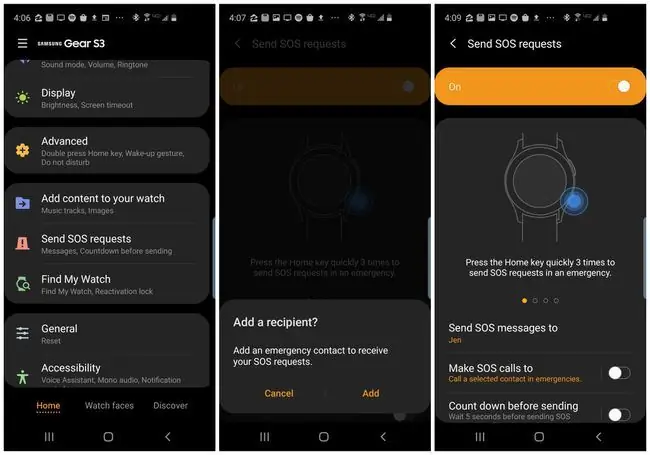
Jeśli po pracy często chodzisz po ciemnym parkingu lub musisz odwiedzić dziwne okolice, możesz chcieć dowiedzieć się o funkcji Wyślij żądania SOS w urządzeniu Gear S3. Po włączeniu tej funkcji możesz nacisnąć przycisk Home trzy razy, aby smartwatch natychmiast wykonał połączenie z Twoim kontaktem alarmowym, aby poinformować go, że masz kłopoty.
Aby skonfigurować tę funkcję, otwórz aplikację Galaxy Wearable w telefonie, a następnie dotknij Wyślij żądania SOS > Wyślij wiadomości SOS do i wprowadź kontakt alarmowy, którego chcesz użyć.
Możesz również użyć 911 jako kontaktu alarmowego, a także włączyć, czy aplikacja ma czekać pięć sekund przed zadzwonieniem, aby mieć czas na anulowanie połączenia, jeśli zajdzie taka potrzeba.
Łatwo wycisz telefon i smartwatch

Twój Samsung Gear S3 jest wyposażony w trzy tryby wyciszenia:
- Nie przeszkadzać: Wszystkie powiadomienia są wyłączone, z wyjątkiem alarmów.
- Tryb kinowy: Wszystkie powiadomienia i dźwięki są wyłączone, w tym alarmy. Zegarek zawsze włączony i gesty budzenia są wyłączone.
- Tryb dobranoc: To samo co tryb kinowy, z wyjątkiem tego, że nadal odbierasz alarmy (więc nie spóźnisz się do pracy).
Aby włączyć dowolny z tych trybów, dotknij Ustawienia > Zaawansowane, a następnie przewiń w dół, aby dotknąć Nie przeszkadzać , Tryb kinowy lub Tryb dobranoc aby go włączyć.
Włączenie funkcji Nie przeszkadzać włącza ją również w telefonie, jeśli włączono funkcję Synchronizuj tryb Nie przeszkadzać w innej aplikacji Galaxy Wearable w Synchronizuj telefon ustawienia sekcja.






